Laptop jako punkt dostępowy WiFi. Zaprogramuj, aby utworzyć punkt dostępu
Funkcja dystrybucji sygnału WiFi może mieć nie tylko router. W laptopie lub nowoczesnym komputerze powinien mieć wbudowany moduł. Jeśli go nie ma, musisz kupić specjalny adapter USB. W przeciwnym razie komputer jako punkt dostępu Wi-Fi nie będzie działać.

W każdym razie adapter nie będzie zbędny i nie zajmie dużo miejsca. Laptop jako punkt dostępu Wi-Fi może być przydatny podczas podróży służbowych, a także do stworzenia dodatkowego miejsca pracy w biurze lub w domu. Ta opcja będzie przydatna, jeśli masz duży apartament, a sygnał z punktu dostępowego nie rozciąga się do niego całkowicie.
Gdzie zacząć?
Trzeba powiedzieć kilka słów o kartach WiFi. W 90 przypadkach na 100 będziesz go potrzebował, ponieważ wbudowany moduł, jeśli istnieje, daje bardzo słaby sygnał. W sprzedaży można znaleźć wiele różnych urządzeń. Standardowy zestaw wygląda tak: sam adapter, antena, przedłużacz z kablem USB, dysk kierowcy. Takie urządzenie nadaje się do domu. Drugi typ to adapter w postaci dysku flash. Jeden ruch - a laptop jako punkt dostępowy WiFi rozpocznie pracę. Jest szczególnie przydatny w podróży.

Po podłączeniu adaptera Wi-Fi sterowniki są zwykle instalowane automatycznie. Można je również znaleźć na stronie internetowej producenta urządzenia. Po uruchomieniu adaptera należy skonfigurować dostęp. Możesz to zrobić tak:
- Zmieniając ustawienia połączenia za pomocą Panelu sterowania. Skonfiguruj dwa połączenia sieciowe, otwórz dostęp do nich. Połącz urządzenie klienta.
- Instalując specjalną aplikację, taką jak Connectify.
- Przez linię poleceń. Ta metoda nie jest tak skomplikowana, jak się wydaje.
Konfigurowanie wirtualnego WiFi w Windows 7
Rozważ przykład Ustawienie Windows 7 rozpowszechniać sygnał wifi z laptopa. Należy zauważyć, że wirtualny punkt dostępu Wi-Fi dla systemów Windows starszych niż "siedem" jest domyślnie dostarczany. Ale aby to skonfigurować, musisz ciężko pracować. Przejdź do menu "Start" - "Panel sterowania" - "Centrum sieci i udostępniania". Możesz także wejść do ustawień sieci za pomocą ikony tacy.
Przede wszystkim zmień ustawienia udostępniania, aby wyłączyć wszystkie działające funkcje wykrywania sieci. Następnie utwórz połączenie. Wybierz pozycję "Konfigurowanie nowego połączenia lub sieci." W rzeczywistości tworzymy połączenie bezprzewodowe typu "Komputer - Komputer", dlatego wybieramy odpowiednią podpozycję. W wyświetlonym oknie dialogowym kliknij "Dalej". Musimy więc stworzyć nową sieć bezprzewodową. Po pierwsze to nazywamy. Nazwa sieci może nadal pojawiać się w ustawieniach różnych systemów jako SSID.
Ustawianie szyfrowania i hasła
Wybierz typ zabezpieczenia. Decydując się na pozostawienie otwartej sieci, wybierz "Bez uwierzytelniania (Open)". Ta opcja jest odpowiednia, jeśli otwierasz sieć przez krótki czas. Kiedy sieć jest tworzona do długotrwałego użytku, ma sens szyfrowanie jej.
Rodzaj zabezpieczeń zależy od typu szyfrowania obsługiwanego przez urządzenia bezprzewodowe (WPA2 lub WPA). Z reguły ustawienia są automatycznie ustawiane na typ - WPA2, najnowocześniejszy sposób szyfrowania danych, który również jest najszybszy. Musisz tylko wyjaśnić, czy wszystkie twoje urządzenia bezprzewodowe ją obsługują. Po ustawieniu ustawień bezpieczeństwa, pozostaje ustawić hasło, aby nie pozostawić otwartej sieci.
Udostępnianie konfiguracji
Następnie musimy skonfigurować połączenie zewnętrzne. Może być kilka opcji:
- Laptop używa tylko połączenia bezprzewodowego.
- Używane połączenie przewodowe.
- Używany modem, w tym 3G i 4G.
W każdym razie nadal tworzymy. Punkt dostępu Wi-Fi jest prawie gotowy. Ponownie przejdź do "Centrum sieci i udostępniania". Znajdź połączenie zewnętrzne z Internetem. Na przykład "Połączenie sieci bezprzewodowej". Kliknij przycisk "Właściwości". W otwartym okno dialogowe znajdź element "Zezwalaj innym użytkownikom sieci na korzystanie z połączenia internetowego tego komputera", a także "Zezwalaj innym użytkownikom sieci na kontrolowanie udostępniania dostępu do Internetu", wpisz haczyk. Zapisz zmiany.
Ważnym etapem jest stworzenie mostu. Będziesz go potrzebować, aby Smart TV i konsole do gier mogły łatwo łączyć się z punktem dostępowym. W "Centrum kontroli sieci" wybierz jednocześnie dwie ikony połączeń sieciowych. Kliknij je prawym przyciskiem myszy. Pojawi się znak "Utwórz most". Potwierdzamy akcję. Punkt dostępu WiFi za pośrednictwem laptopa jest gotowy.
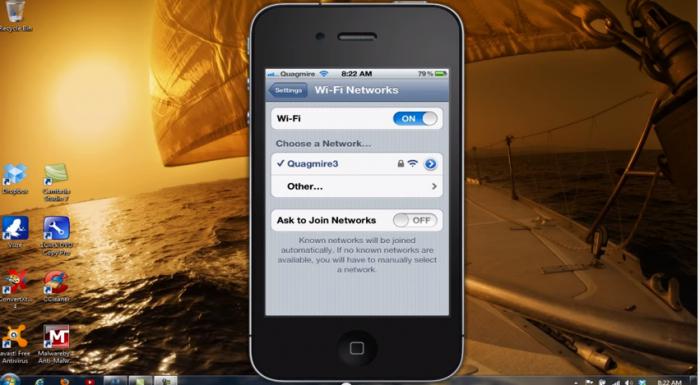
Po pomyślnym utworzeniu sieci, konfigurujemy Wi-Fi na urządzeniu klienckim. W ustawieniach smartfona odnajdujemy naszą sieć według nazwy i łączymy się. Po wielu wysiłkach masz punkt dostępu WiFi. Jak połączyć go szybciej, dowiesz się z następnej sekcji.
Pracuj w linii poleceń
Większość nowoczesnych modeli kart WiFi obsługuje tworzenie wirtualnego punktu dostępu. To znacznie ułatwia ustawienie. Jeśli kupiłeś adapter przez dłuższy czas, na wszelki wypadek, zaktualizuj sterownik na stronie producenta. Jeśli Twoja karta WiFi jest już włączona i skonfigurowana, możesz utworzyć sieć bezprzewodową za pomocą wiersza poleceń. Aby go wprowadzić, wybierz w menu "Start" punkt "Uruchom", wprowadź polecenie "cmd". W otwartym oknie wpisujemy: "netsh wlan ustaw hostowany tryb sieci = pozwól ssid =" Nazwa punktu "key =" Wprowadź hasło "keyUsage = persistent", gdzie "ssid" to nazwa naszego punktu dostępu, "klucz" to hasło do połączenia z siecią.
Utworzono cały punkt wirtualny. Za pomocą panelu sterowania należy włączyć publiczny dostęp do sieci zewnętrznej. Możesz także kontrolować wirtualny punkt z wiersza poleceń. Składnia jest następująca:
- netsh wlan start hostednetwork - uruchom punkt dostępu;
- netsh wlan stop hostednetwork - stop;
- netsh wlan set hostednetwork mode = disallow - trwale usuń punkt.
Używanie poleceń jest proste i nie marnuje czasu na otwieranie panelu sterowania.

Konfigurowanie punktu dostępu w systemie Windows XP
Funkcje Virtual WiFi tego systemu operacyjnego nie ma. Aby Twój laptop działał jak punkt dostępu Wi-Fi, możesz użyć metody Ad-hoc. Pozwoliłby połączyć dwa komputery między sobą za pośrednictwem sieci bezprzewodowej. Na urządzeniu z dostępem do Internetu musisz zainstalować specjalny program serwera proxy.
Sądząc po opiniach użytkowników, ustawienie to zajmie Ci dużo czasu i wysiłku. Spróbuj zrobić to samo za pomocą wiersza poleceń. Warto napisać plik rozruchowy z rozszerzeniem bat. Otwórz notatnik. Zapisz nowy plik. Będą to tylko 3 wpisy:
- netsh wlan set hostednetwork mode = allow;
- netsh wlan ustaw hostowany tryb sieci = pozwól ssid = "MS Virtual WiFi" key = "Pomiń dla wirtualnego wifi" keyUsage = persistent, gdzie podajesz swoją nazwę sieci i hasło;
- netsh wlan start hostednetwork.
Zmień rozszerzenie pliku z txt na nietoperza, zapisz go. Kliknij nowy plik prawym przyciskiem myszy, wybierz element "Utwórz skrót". W menu "Start" - "Wszystkie programy" - "Uruchomienie" skopiuj skrót do pliku nietoperza. Teraz przy każdym pobraniu włączasz punkt dostępu.
Program może zrobić to samo. Punkt dostępu WiFi (XP) jest uruchamiany za pomocą Wirtualnego Punktu Dostępowego. Instalacja odbywa się przy uruchomionym Internecie. Po wprowadzeniu klucza w menu wybierz "Udostępnij mój Internet", znajdź swoją sieć zewnętrzną i kliknij ją za pomocą przycisku Wybierz. Klucze i nazwa sieci są ustawione domyślnie. Punkt dostępu uruchamia się za pomocą przycisku Rozpocznij udostępnianie.
Jeśli masz Linuksa
W systemach operacyjnych Linux istnieją specjalne aplikacje, takie jak KDE Network Manager. W systemie Linux mint można skonfigurować kartę WiFi w ustawieniach sieci, ustawiając we właściwościach opcję "Użyj jako gorącego punktu". W niektórych wersjach ustawienia są różne. Możesz również ustawić tworzenie punktu dostępu za pomocą poleceń.
Laptop jako punkt dostępowy WiFi z aplikacjami dla Windows 7, 8
Istnieje wiele podobnych programów.
- Narzędzie Connectify można pobrać z oficjalnej strony usługi. Podczas instalacji pozostaw wszystkie domyślne ustawienia. Będziesz musiał podać nazwę swojej sieci, hasło do połączenia Wi-Fi i wybrać sieć, przez którą jesteś podłączony do Internetu. Aby zorganizować połączenie, po prostu kliknij "Uruchom Hotspot", a po 5-10 minutach będzie dostępne połączenie z urządzeń mobilnych.
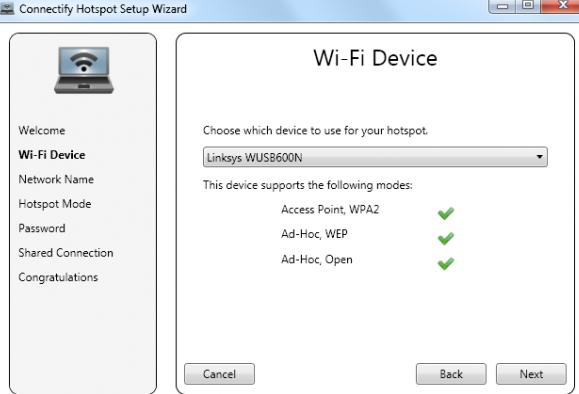
- Switch Virtual Router - ten program nie tylko umożliwia uruchamianie i zatrzymywanie wirtualnego punktu, ale także wyświetla listę sieci. Kilka prostych kroków, a twój laptop to punkt dostępu WiFi. Program ma przyjazny interfejs użytkownika. Szybka instalacja jest dostępna nawet dla początkujących.
- Wirtualny router WiFi to kompaktowy program z wygodną i szybką instalacją. Umożliwia śledzenie podłączonych urządzeń. W twoim arsenale będzie nie tylko laptop jako punkt dostępowy WiFi, ale także pełny raport z działalności Twoich gości. Sieć otworzy się w ciągu kilku sekund. Interfejs jest w języku angielskim.
- Virtual Router Manager to narzędzie dla systemu Windows 7. Aplikacja jest darmowa, obsługuje wszystkie typy połączeń i typy urządzeń klienckich. Po prostej instalacji, nawet drukarka będzie działała przez WiFi. W ustawieniach zapory i antywirusa dodaj aplikację do wyjątków.
Programy z dodatkowymi funkcjami
- HotSpot Shield - połączenie internetowe za pomocą tego programu będzie chronione, ponieważ dane są przesyłane za pośrednictwem protokołu Https. Aplikacja działa z sieciami przewodowymi i bezprzewodowymi. Ponadto program ma inne przydatne funkcje. Możesz ukryć swój adres IP, a także wejść na stronę, zabronioną przez cenzurę. Czerwony to bezpośrednie połączenie. Żółty - chroniony. Przed rozpoczęciem pracy należy wybrać sposób ostrzegania o podejrzeniu niebezpiecznej witryny. Aplikacja nadal ma pewne wady. Ze względu na szyfrowanie szybkość połączenia nieznacznie spadnie. Aplikacja zajmuje również zasoby komputera osobistego. Po instalacji możesz wybrać tryb, w którym chcesz pracować.
Programy, które nie wymagają instalacji
- Mhotspot to przenośny typ aplikacji (działa bezpośrednio z dystrybucji i nie wymaga instalacji). Niezaprzeczalną zaletą aplikacji jest gromadzenie statystyk i szczegółowych informacji o każdym podłączonym gościu. Podczas gdy program istnieje tylko w języku angielskim. Aplikacja pod Windows 7 nie jest odpowiednia dla "ósemki" i na odwrót. Aby rozpocząć, musisz pobrać i po prostu uruchomić plik * .exe. Po prostej konfiguracji komputer jako punkt dostępu Wi-Fi będzie działał stabilnie.
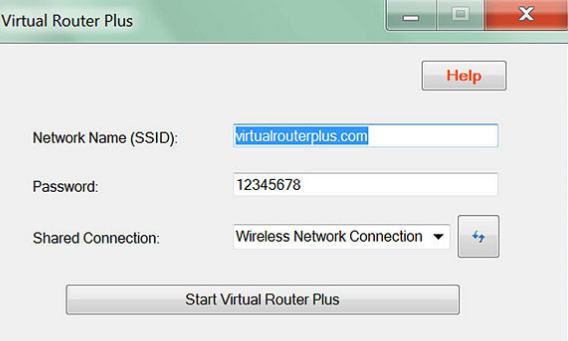
- Virtual Router Plus to narzędzie do zintegrowanego adaptera. Nie wymaga instalacji na komputerze, jeśli to konieczne, minimalizuje do zasobnika. Po uruchomieniu otwiera się okno ustawień, w którym nazwa sieci i hasło są już ustawione domyślnie.
Mimo że wciąż trzeba zmienić te parametry, pozostaje tylko wybrać sieć (jeśli jest kilka połączeń). Jeśli wszystkie parametry są ustawione, pozostaje tylko uruchomić aplikację za pomocą przycisku "Start". Program korzysta z dowolnego rodzaju połączenia internetowego, z wyjątkiem połączenia Wi-Fi za pośrednictwem tego samego adaptera.
Wybór programu
Jeśli znajdziesz się w nieznanym mieście, w którym nie ma sieci Wi-Fi, przydatny jest przenośny program, w którym możesz skonfigurować Wi-Fi w ciągu kilku minut. Dla miłośników, aby dostać się w głąb Internetu dla intrygujących informacji odpowiedniej aplikacji, która zapewnia bezpieczne połączenie.

Bez względu na program, który wybierzesz, nie zapomnij o bezpieczeństwie komputera. Dokładnie sprawdź wymagania systemowe i instrukcje. Twój laptop jako punkt dostępowy WiFi działa bez pomocy kreatora komputera.